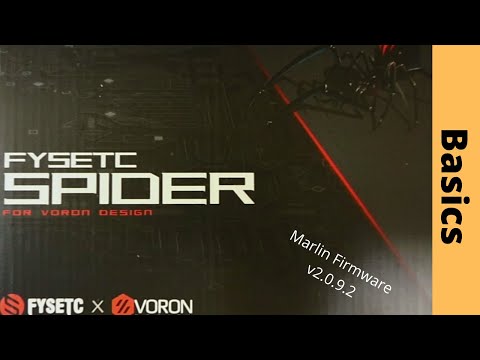
Saturs
Dažreiz datori ir jāatjauno. Lai gan lielākā daļa Dell galddatoru labi reaģē uz "sistēmas atjaunošanu", kas atgūst Windows operētājsistēmu, reizēm dators ir jāatjauno uz rūpnīcas iestatījumiem. Tas parasti ir pēdējais līdzeklis, jo vīruss nevar tikt noņemts. Lai gan vispirms mēģiniet "Dell" atjaunot sistēmu, atjaunot rūpnīcas iestatījumus. Tomēr ņemiet vērā, ka, veicot šo procedūru, tiks zaudēti visi cietā diska dati.
Instrukcijas

-
Izveidojiet visu datora saglabājamo objektu kopijas, piemēram, fotoattēlus, dokumentus vai citas instalētās programmas. Datora atjaunošana uz rūpnīcas iestatījumiem izdzēsīs visus datus uz jūsu cietā diska un visu, kas ir instalēts datorā pēc tam, kad esat to saņēmis.
-
Pēc failu kopēšanas restartējiet datoru.
-
Kad dators ir ieslēgts, nospiediet un turiet taustiņu "F8", pirms Windows logotips tiek atvērts izvēlnē "Papildu sāknēšanas opcijas".
-
Atlasiet opciju "Datoru labošana".
-
Izvēlieties "Dell Factory Image Restore" vai "Dell Factory Image Recovery un DataSafe" (tas mainīsies atkarībā no Dell datora modeļa). Sekojiet norādījumiem, lai formatētu cieto disku un atjaunotu rūpnīcas iestatījumus.
Kā
- Pirms drastiskas darbības un sistēmas atjaunošanas mēģiniet atjaunot sistēmu stabilā punktā vai zvanīt uz Dell tehnisko atbalstu.